Como aumentar a curta duração da bateria do iPhone 6s com uma única carga da bateria
O iPhone 6s e o iPhone 6s Plus são certamente dois excelentes smartphones, mas mesmo eles não são perfeitos. Alguns usuários do iPhone 6s relatam que a bateria está acabando rápido demais e hoje queremos oferecer várias maneiras de lidar com esse problema irritante.
Em 9 de setembro, São Francisco sediou o evento anual da Apple para lançar novos produtos. Entre eles, havia também dois principais smartphones - iPhone 6s e iPhone 6s Plus, que substituíram os modelos de smartphones da empresa no ano passado.
Ambos os smartphones trazem aos usuários vários recursos e capacidades completamente novos. A lista de inovações contém displays com suporte para a tecnologia 3D Touch, novas câmeras, processadores A9 atualizados, um scanner Touch ID mais rápido e melhor e design e materiais mais avançados do gabinete. Ambos os smartphones receberam as críticas mais lisonjeiras de especialistas do mercado e dos primeiros usuários. No entanto, alguns deles notaram uma bateria claramente baixa. O resto ao mesmo tempo não teve problemas com a bateria.
As reclamações sobre o alto consumo de bateria no iPhone podem ser ouvidas constantemente e em qualquer lugar. O fato é que todos nós usamos um smartphone de maneiras diferentes. É difícil dizer o quanto o seu smartphone pode ser mais econômico, mas se você é um daqueles que têm dificuldade com a carga rápida do iPhone 6s, hoje tentaremos ajudá-lo.
Um dia após o início das vendas do novo iPhone 6s, as primeiras críticas e reclamações sobre a curta duração da bateria do dispositivo começaram a aparecer na rede. Não ficamos surpresos, pois uma situação semelhante se repete com cada novo modelo de iPhone e com o lançamento de cada atualização de software.
O problema com a bateria do iPhone 6s e iPhone 6s Plus é apenas um dos problemas que os usuários podem encontrar ao comprar um smartphone nos primeiros dias após o lançamento. No entanto, esse é um daqueles problemas que podem ser resolvidos e eliminados independentemente, sem recorrer a centros de serviços, suporte da Apple e assim por diante.
Como aumentar a curta duração da bateria do iPhone 6s com uma única carga da bateria
Neste artigo, queremos mostrar como corrigir alguns problemas com a bateria e garantir que você esteja pronto para surpresas desagradáveis no futuro.
Essas dicas e correções são válidas para iPhone 6s e iPhone 6s Plus, funcionando em qualquer versão do iOS 9. A inclusão desta instrução é adequada para aqueles que já conseguiram instalar a atualização do serviço iOS 9.0.1 em seus smartphones.
Em um futuro próximo, a Apple lançará várias outras atualizações do iOS, e são elas que geralmente causam uma diminuição na duração da bateria do iPhone. É por isso que recomendamos que você leia este artigo do começo ao fim para estar preparado para esses problemas a qualquer momento.
Observe que o iOS adicionou a capacidade de pesquisar por configurações. A barra de pesquisa está na parte superior da tela do aplicativo Configurações. Se você não encontrar nenhum item ou parâmetro especificado neste artigo, poderá usar facilmente a pesquisa.
Espere alguns dias
Se você acabou de instalar o iOS 9.0.1 ou qualquer outra atualização, é altamente recomendável aguardar alguns dias e continuar usando o smartphone normalmente. Muitas vezes, a bateria e o novo software levam algum tempo para começar a funcionar sem problemas e entrar no ritmo normal de trabalho. Lembre-se sempre disso ao instalar qualquer atualização do iOS.
Usando o modo de economia de energia
Se você ainda não usou esse novo modo, que apareceu no iPhone com o lançamento do iOS 9, recomendamos que você o teste no seu smartphone e descubra suas vantagens.
O modo de economia de energia permite economizar 10 a 20% da energia da bateria do seu iPhone 6s, enquanto continua seu uso total. A melhor coisa sobre esse modo é que ele é configurado automaticamente, também funciona automaticamente e é ativado pressionando apenas um botão. Ligue este modo e o telefone permanecerá minutos ou horas extras em uma situação crítica.
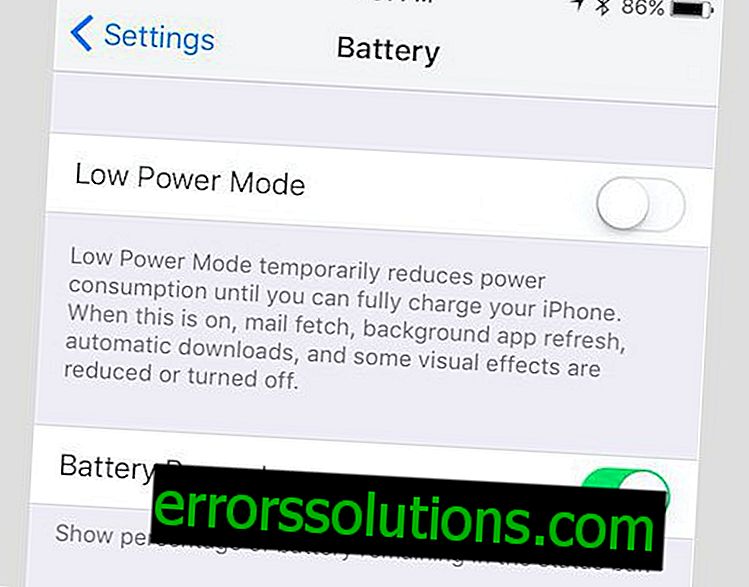
Assim que a carga da bateria cair para 10–20%, você receberá uma oferta automática para ativar o modo de economia de energia. Você também pode ativá-lo manualmente a qualquer momento, acessando o seguinte menu do seu iPhone 6s: Configurações> Bateria> Modo de economia de energia.
Use o modo avião em áreas com sinal de rede fraco
Se você estiver em uma área em que a rede celular não esteja completamente confiante e o sinal seja fraco, o iPhone 6s ou iPhone 6s Plus começará a procurar mais ativamente por uma fonte de sinal de alta qualidade e a procurar com muito mais frequência do que o habitual. Drena sua bateria mais rapidamente.
Para evitar um aumento no consumo de bateria nesses casos, você pode desativar temporariamente os dados do celular ou interromper completamente todas as conexões ativando o modo Avião.

Para desativar os dados do celular, você precisa ir para Configurações> Comunicação celular> e desativar os dados do celular no item de menu superior. Se isso não der o efeito desejado, ative o modo Avião localizado na parte superior do menu Configurações.
Acompanhe seus aplicativos
Obviamente, é sempre mais fácil culpar a Apple e seus engenheiros por todos os problemas, mas muitas vezes acontece que os próprios aplicativos que você instalou e usa mais ativamente são a causa de problemas na bateria.
Se você notar um consumo rápido de bateria, verifique primeiro as estatísticas de uso do aplicativo. Se você usar um deles várias vezes com mais frequência do que os outros ou ele for iniciado na tela desbloqueada por mais de um terço do tempo inteiro em que você usa o smartphone, provavelmente é isso que causa o problema. Se você não tiver certeza disso, sempre poderá verificar isso usando testes.
Você pode verificar a lista de aplicativos mais usados e consumir mais energia na seção especial do iPhone, localizada em Configurações> Bateria.

Neste menu, você pode ver os aplicativos que consumiram mais energia do seu smartphone. As estatísticas são mostradas nas últimas 24 horas e indicam o que exatamente causou uma cobrança tão grande. A nova opção do iOS 9 neste menu mostrará quando exatamente os aplicativos foram mais ativamente usados e consumiram energia.
Se você notar alguma imprecisão ou anomalia nas estatísticas, recomendamos que você verifique se há atualizações para aplicativos específicos e não se esqueça de instalá-los. Ou reinstale os aplicativos que estão causando o problema.
Se essas etapas não ajudaram e o aplicativo específico continuar descarregando a bateria mais ativamente do que outros, talvez você deva entrar em contato com os desenvolvedores e falar sobre o seu problema. Na pior das hipóteses, recomendamos que você remova completamente esse aplicativo e encontre uma alternativa na App Store.
Limitação de atualização em segundo plano
Se você não desativou a atualização de dados em segundo plano nos aplicativos, a maioria deles continuará acessando a Internet e baixando novos dados mesmo quando o smartphone estiver bloqueado e no seu bolso. Obviamente, a atividade de um smartphone na rede causa uma descarga mais rápida da bateria. É por isso que recomendamos limitar ou desativar completamente as atualizações em segundo plano para alguns ou todos os aplicativos.
Vá para Configurações> Geral> Atualização de conteúdo e desative os aplicativos que não têm tanta certeza de atualizar as informações em segundo plano. De qualquer forma, na próxima vez em que você abrir o aplicativo, ele fará o download automático de todas as informações necessárias, mas não fará isso frequentemente em segundo plano. Neste menu, você pode desativar a atualização em alguns ou em todos os aplicativos. Vale ressaltar que desabilitar a atualização em segundo plano em programas sociais e mensageiros instantâneos não afetará a chegada de mensagens e notificações por push, mas reduzirá significativamente o consumo de bateria.
Desativando alguns serviços de geolocalização
Os serviços de geolocalização reduzem o tempo de atividade dos smartphones em um ritmo louco. Se você costuma usar o Google Maps ou o Maze, provavelmente está ciente disso.
Para descobrir quais aplicativos e, o mais importante, como eles usam a geolocalização, você pode abrir Configurações> Privacidade e encontrar o menu Serviços de geolocalização. Neste menu, você pode desativar completamente a geolocalização, mas recomendamos que você verifique a lista de aplicativos listados aqui e descubra quais usam a localização geográfica, como e quando.

Para alguns deles, você pode desativar completamente o acesso a esse recurso, limitando-o parcialmente a alguns, mas existem alguns aplicativos que exigem geolocalização constante.
Desativando notificações push
Assim como a geolocalização e a atualização em segundo plano do conteúdo, as notificações push no seu iPhone 6s consomem energia da bateria, processando e enviando notificações sobre e-mails recebidos, eventos de calendário, eventos em jogos e assim por diante. Concorde que alguns deles não são necessários. É por isso que recomendamos também editar seu uso nas configurações.
Você pode gerenciar notificações push em Configurações> Notificações. Ao entrar em cada aplicativo da lista abaixo, você pode especificar quais notificações são necessárias e quais podem ser ignoradas.
Configuração da tela Retina
A exibição do seu iPhone 6s também pode usar mal a bateria se não estiver configurada corretamente. Os dois novos smartphones estão equipados com sensores que analisam o ambiente e ajustam automaticamente o brilho da tela.
O brilho automático em si pode ser um recurso útil, mas, algumas vezes, usá-lo esgotará rapidamente a bateria do seu smartphone. Se você pode ajustar facilmente o brilho da tela, desligue o modo automático. Isso economizará muita energia adicional.
Graças aos recursos da interface do iOS, isso pode ser feito de maneira simples. Tudo o que você precisa fazer é abrir o menu chamado deslizando a partir da borda inferior da tela. Neste menu, chamado Centro de Controle, você pode ajustar manualmente o brilho da tela movendo o controle deslizante correspondente.
Reinicie o iPhone 6s
Se por um longo período seu iPhone não desligou e não descarregou completamente, tente apenas reiniciá-lo. Para modelos anteriores do iPhone, essa dica simples funcionava com bastante frequência.
Redefinir todas as configurações
Se você tentou todas as dicas anteriores, mas ainda acha que o tempo de operação do seu smartphone é insatisfatório, é hora de seguir para medidas mais sérias para economizar bateria no seu iPhone 6s.
Antes de tudo, recomendamos tentar redefinir todas as configurações. Para fazer isso, vá para Configurações> Geral> Redefinir> Redefinir todas as configurações. O uso desta função pode exigir que você digite uma senha se ela estiver instalada no seu smartphone.
O procedimento de redefinição em si pode levar alguns minutos e, ao mesmo tempo, todas as conexões de rede serão interrompidas, as senhas de Wi-Fi serão esquecidas e as configurações de transferência de dados serão apagadas. Os arquivos armazenados no seu smartphone não serão afetados.
Fazer downgrade de software
Se a dica anterior não funcionou, tente devolver a versão anterior do firmware ao seu smartphone. Vale ressaltar que nem sempre e nem para todos os casos, é possível um downgrade.
Por exemplo, para iPhone 6s e iPhone 6s Plus, a versão mínima possível do software é o iOS 9.0. Portanto, a reversão da versão do firmware é possível apenas se você já instalou o iOS 9.0.1.
Recuperação IPhone 6s
Uma das medidas mais extremas para solucionar problemas com o consumo de bateria é restaurar o firmware de fábrica e apagar completamente as informações do iPhone 6s e iPhone 6s Plus. Para executar esse procedimento, faça o seguinte:
- Faça backup do seu smartphone no iTunes e no iCloud.
- Desative Localizar iPhone em Configurações> iCloud> Localizar iPhone> Desligado.
- Conecte o smartphone com um cabo ao computador e, no iTunes, clique no botão Restaurar.
- Siga as instruções e seu smartphone será restaurado para o estado de fábrica.
- Após a conclusão do procedimento, clique no botão Restaurar do backup para retornar todas as suas informações e arquivos pessoais.
Recomendamos executar este procedimento como último recurso.
Entre em contato com o suporte
Se nenhum dos métodos acima produzir o resultado desejado, talvez você deva entrar em contato com um centro de serviço autorizado da Apple para realizar um diagnóstico profissional do seu dispositivo.



